笔记本电脑重装系统怎么操作?超详细步骤为你解答
发布时间:2024-09-18
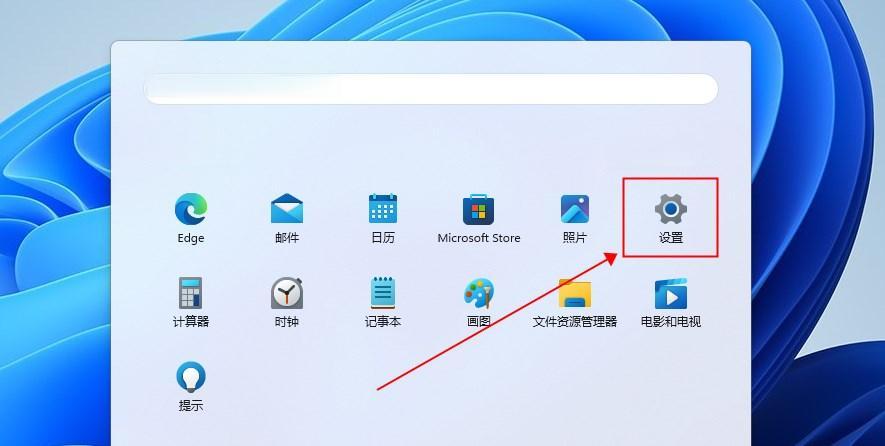
笔记本电脑重装系统听起来复杂,但只要按照正确的步骤操作,其实并不难。本文将以Windows 10系统为例,详细讲解重装系统的全过程,帮助你轻松搞定这项任务。
重装系统前的准备工作
在开始重装系统之前,有几项准备工作必不可少:
-
备份重要数据 :这是最重要的一步。使用U盘、移动硬盘或云存储服务,将你的重要文件、照片、视频等资料备份到安全的地方。记住,一旦开始重装,你电脑上的所有数据都将被清除。
-
准备8G以上的空白U盘 :用于制作系统安装盘。建议使用品牌U盘,如金士顿、闪迪等,以确保兼容性和稳定性。
-
检查电脑硬件 :确保你的电脑能够支持Windows 10系统。最低要求是1GHz或更快的处理器、1GB(32位)或2GB(64位)内存、16GB(32位)或20GB(64位)可用硬盘空间。
制作Windows 10安装U盘
制作安装U盘是重装系统的关键步骤之一。以下是具体步骤:
-
下载Windows 10安装工具 :访问微软官网( https://www.microsoft.com/zh-cn/software-download/windows10),点击“立即下载工具”按钮,下载MediaCreationTool。
-
运行安装工具 :双击运行下载的MediaCreationTool.exe文件,接受许可条款,然后选择“为另一台电脑创建安装介质”。
-
选择安装介质 :在“选择你想要使用的介质”界面,选择“U盘”,然后点击“下一步”。
-
选择U盘 :在列出的设备中选择你的U盘,然后点击“下一步”。注意,这一步会格式化你的U盘,确保U盘中没有重要数据。
-
等待下载和制作 :接下来,安装工具会自动下载Windows 10系统文件并写入U盘。这个过程可能需要一些时间,取决于你的网速和U盘的写入速度。
从U盘启动并安装Windows 10
有了安装U盘,接下来就是从U盘启动并安装系统了:
-
插入U盘并重启电脑 :将制作好的U盘插入电脑,然后重启电脑。
-
进入BIOS设置 :在电脑启动时,根据屏幕提示进入BIOS设置界面。不同品牌的电脑进入BIOS的方式不同,常见的有按F2、F10、Del等键。
-
设置U盘为第一启动项 :在BIOS设置中,找到“Boot”或“启动”选项,将U盘设置为第一启动项。
-
保存并退出BIOS :设置完成后,保存更改并退出BIOS。电脑会自动重启并从U盘启动。
-
选择语言和设置 :进入Windows 10安装界面后,选择语言、时区和键盘布局,然后点击“下一步”。
-
选择安装类型 :在“你想做什么”界面,选择“自定义:仅安装Windows(高级)”。
-
选择安装位置 :在“选择要安装Windows的位置”界面,选择你的系统盘(通常是C盘),然后点击“格式化”和“下一步”。
-
等待安装完成 :接下来,系统会自动安装Windows 10。这个过程可能需要一段时间,期间不要关闭电脑或拔出U盘。
重装过程中可能遇到的问题及解决方法
在重装系统的过程中,你可能会遇到一些问题,以下是一些常见问题及其解决方法:
-
U盘无法识别 :确保U盘插入良好,尝试更换USB接口或重启电脑。
-
安装工具无法运行 :可能是你的电脑系统位数与安装工具不匹配。尝试在另一台电脑上制作安装U盘。
-
无法进入BIOS设置 :不同品牌的电脑进入BIOS的方式不同,可以尝试按F2、F10、Del等键。如果不确定,可以查阅电脑说明书或在网上搜索。
-
安装过程中出现错误 :记录错误代码,然后在网上搜索解决方案。常见的问题包括磁盘空间不足、硬件兼容性问题等。
重装系统虽然看似复杂,但只要按照正确的步骤操作,并注意可能遇到的问题,你就能轻松完成这项任务。记住,在整个过程中,最重要的是要耐心和细心。祝你重装系统顺利!